Und wir werden wieder über Werbung sprechen. Jetzt gibt es viel Werbung, und vor allem nicht von hoher Qualität. Sie müssen also nach Wegen suchen und viel experimentieren, um so komfortabel wie möglich zu arbeiten. Zuvor haben wir bereits einige Möglichkeiten zum Blockieren von Anzeigen untersucht. Eine davon ist die Erweiterung (Addition).
Lassen Sie uns zunächst herausfinden, welche Adguard- oder Adblock Plus-Erweiterung besser ist. Nach meinen Beobachtungen und Tests funktioniert die erste Erweiterung viel besser und blockiert um ein Vielfaches mehr Werbung.
Hier ist eine Liste der Adguard-Funktionen, die Adblock und Adblock Plus nicht ausführen können:
- blockieren von Videoanzeigen (Vkontakte, Odnoklassniki, Youtube usw.);
- blockieren von animierten Anzeigen (Rich Media);
- sparen Sie Datenverkehr und beschleunigen Sie das Laden von Seiten.
- blockieren aller Arten von Spyware und softwaredas Werbung enthält (Adware);
- schutz vor bösartigen Websites, die Viren und mehr enthalten.
- verwenden Sie weniger Speicher, um ihre Probleme zu lösen.
Wenn Sie jedoch im Internet surfen, können Sie feststellen, dass es nicht nur eine Erweiterung, sondern auch ein ganzes Programm gibt. Heute sprechen wir speziell über die Adguard-Erweiterung für Browser.
Wenn Sie mehr über das Programm erfahren möchten, empfehle ich den Besuch der offiziellen Website:
Hier können Sie dieses Programm herunterladen und auf Ihrem Computer installieren, alles ist ziemlich einfach und sieht aus wie ein Roboter mit einem Antivirus. Aber es gibt ein Problem, dieses Programm ist bezahlt, Sie müssen eine Lizenz kaufen. Wenn Sie es einfach installieren, wird es nicht in der Lage sein, in vollem Umfang zu arbeiten und Ihren Arbeitsspeicher belasten.
Aufgrund der Tatsache, dass das Programm bezahlt wird, habe ich beschlossen, zu testen, wie die Erweiterung funktioniert, und ich bin mit den Ergebnissen zufrieden.
Und jetzt geht er weiter zu Installieren von Adguard-Erweiterungen und als nächstes haben wir solche Browser (um direkt zum gewünschten Browser zu gelangen, klicken Sie darauf):
Gehe zum Video, wo gezeigt wird, wie diese Erweiterung installiert wird.
Installieren Sie die Adguard-Erweiterung für Google Chrome.
und drücken Sie die Installieren Sie Adguard" Sie werden zum Google Online-Shop weitergeleitet, in dem Sie auf die Schaltfläche „ Kostenlos"Und wenn dann ein Popup-Fenster herausfliegt, drücken Sie die" Hinzufügen”.
Die Erweiterung ist installiert und Sie können das grüne Symbol oben rechts sehen. Klicken Sie nun mit der rechten Maustaste auf das Symbol und wählen Sie „ ”.
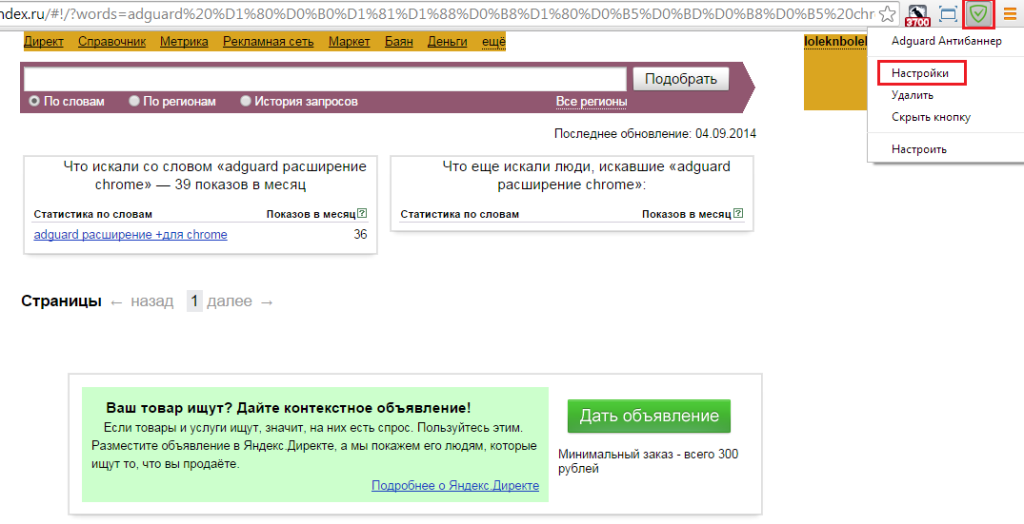
Sie werden in die Erweiterungseinstellungen geworfen. ”.
Jetzt in guten Händen. Wenn Sie oben auf dem Symbol Zahlen sehen, wissen Sie, dass dies die Anzahl der blockierten Anzeigen ist.
Installieren Sie die Adguard-Erweiterung für Mozilla Firefox.
und drücken Sie die Installieren Sie Adguard" Sie werden zum Store weitergeleitet firefox-Add-Ons. Hier müssen Sie auf die Schaltfläche „ Zu Firefox hinzufügen" Wenn beim Drücken eine Phrase angezeigt wird, die besagt, dass dieses Add-On nicht von Mozilla-Entwicklern getestet wurde, haben Sie keine Angst und klicken Sie einfach auf die Schaltfläche.
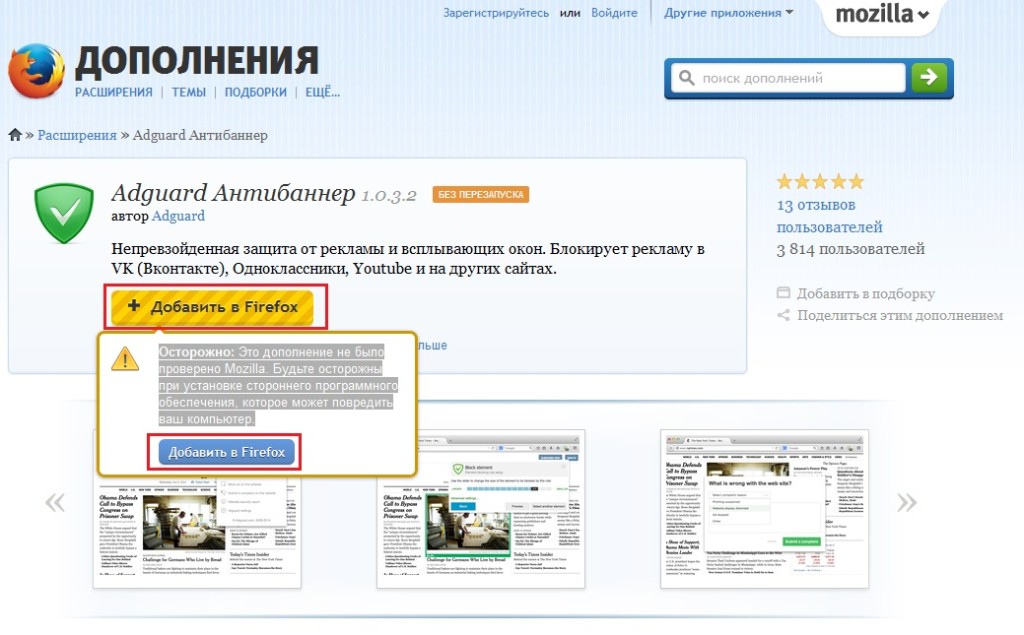
Um das Add-On zu konfigurieren, müssen Sie darauf klicken und "Adguard konfigurieren" auswählen.
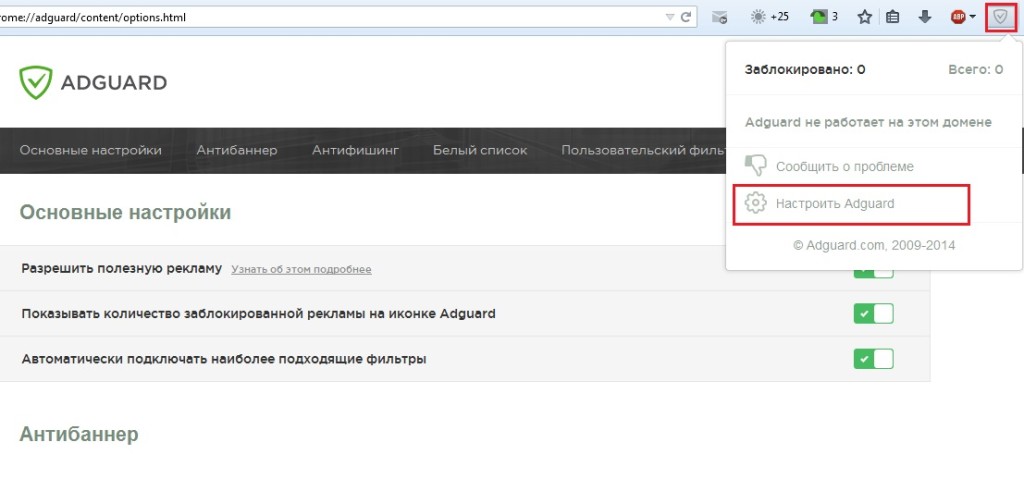
Wenn die Schaltflächen grün leuchten, belassen wir sie standardmäßig und aktivieren sie in der Anti-Phishing-Funktion. “ Schutz vor Phishing und bösartigen Websites”.
Und jetzt funktioniert es in vollem Umfang, ohne Werbung. Die Anzahl der blockierten Anzeigen kann neben dem Symbol angezeigt werden.
Installieren Sie die Adguard-Erweiterung für Opera.
und klicken Sie auf “ Installieren" Nachdem Sie Opera in Add-Ons geworfen haben, klicken Sie auf die Schaltfläche „Add to Opera“.
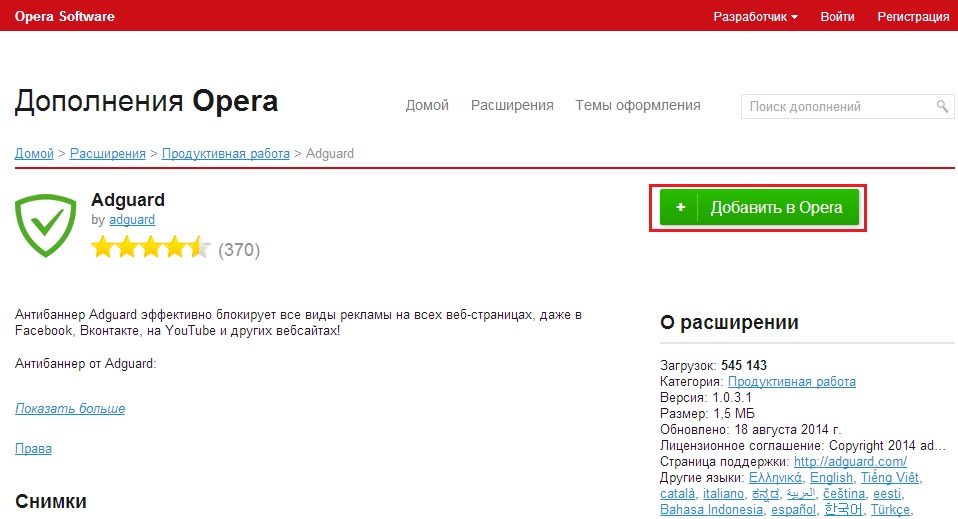
Das Add-On wurde installiert und wie in den vorherigen Fällen wurde das Symbol oben rechts angezeigt. Klicken Sie mit der rechten Maustaste darauf und wählen Sie „ ”.
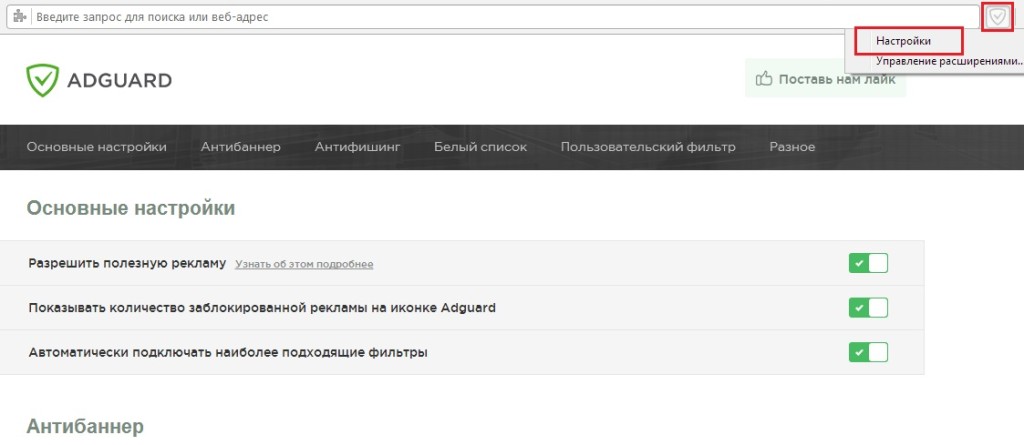
Wenn die Schaltflächen grün leuchten, belassen wir sie standardmäßig und aktivieren sie in der Anti-Phishing-Funktion. “ Schutz vor Phishing und bösartigen Websites”.
Opera ist fertig.
Installieren Sie die Adguard-Erweiterungen für den Yandex-Browser.
und klicken Sie auf “ Installieren" Danach suchen Sie nach dem Einstellungen yandex-Browser "Und in der Dropdown-Liste klicken Sie auf" Ergänzungen”.
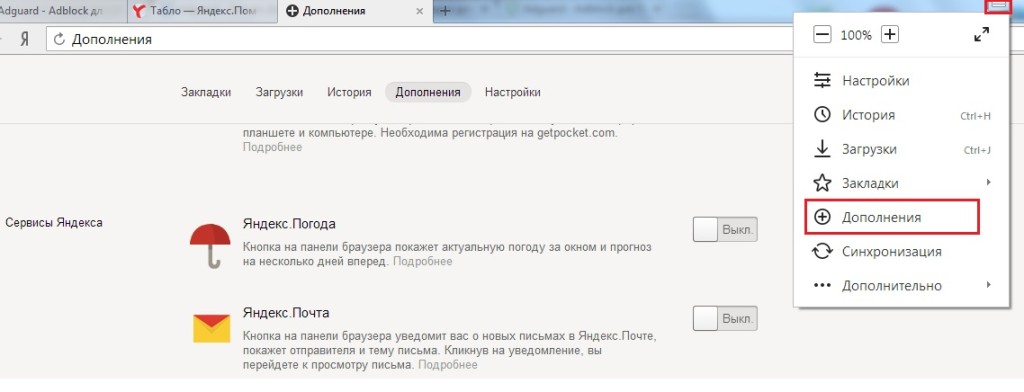
Jetzt unten in den Add-Ons finden wir Adguad und klicken Sie auf “ AktivierenDanach haben Sie ein Symbol oben, wo wir mit der rechten Maustaste darauf klicken und " ”.
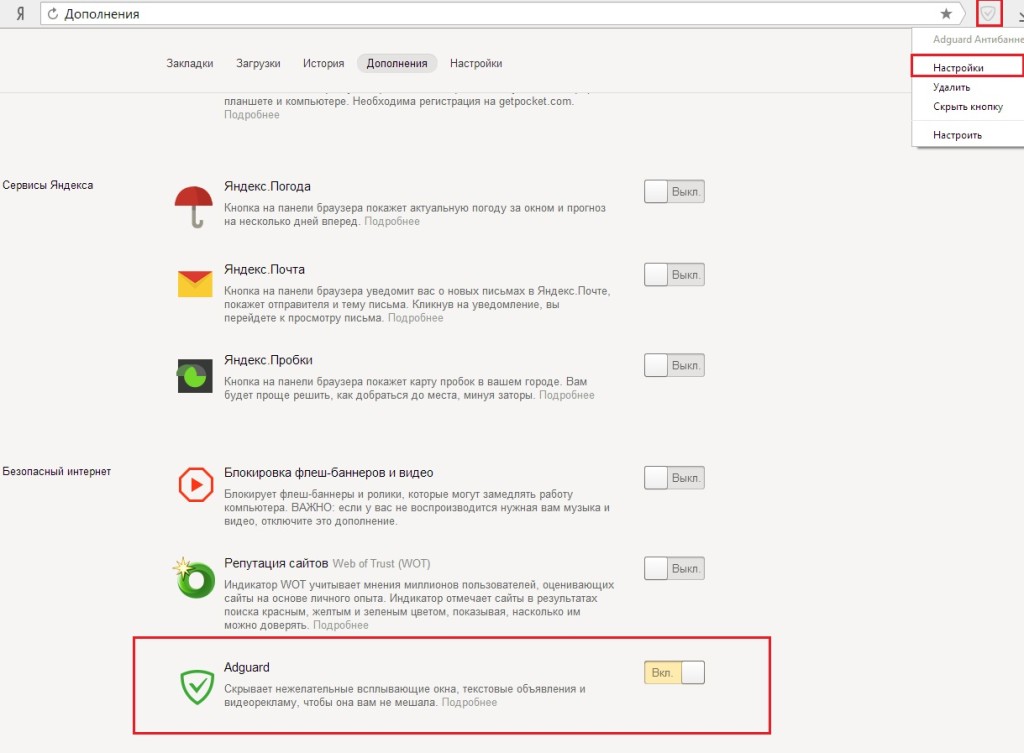
In den Einstellungen, in denen die Schaltflächen grün leuchten, lassen wir sie standardmäßig und aktivieren sie in der Anti-Phishing-Option. “ Schutz vor Phishing und bösartigen Websites”.
Installieren Sie Adguard-Erweiterungen für Safari.
und klicken Sie auf die Schaltfläche Installieren.
Nach den durchgeführten Schritten werden wir zu der Seite weitergeleitet, auf der Sie auf die Schaltfläche "Öffnen" klicken müssen.
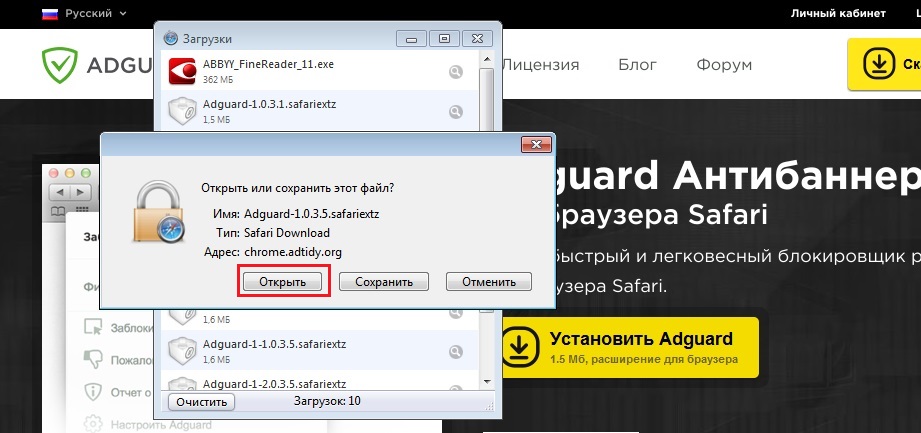
Klicken Sie auf "Installieren".
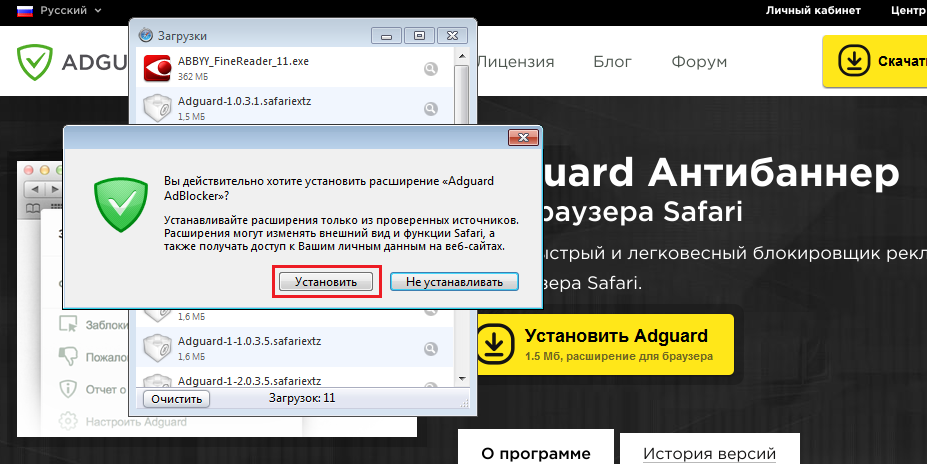
Nach der Installation wird links in der Symbolleiste ein Symbol angezeigt. Um die Erweiterung zu konfigurieren, müssen Sie darauf klicken und "Adguard-Einstellungen" auswählen.
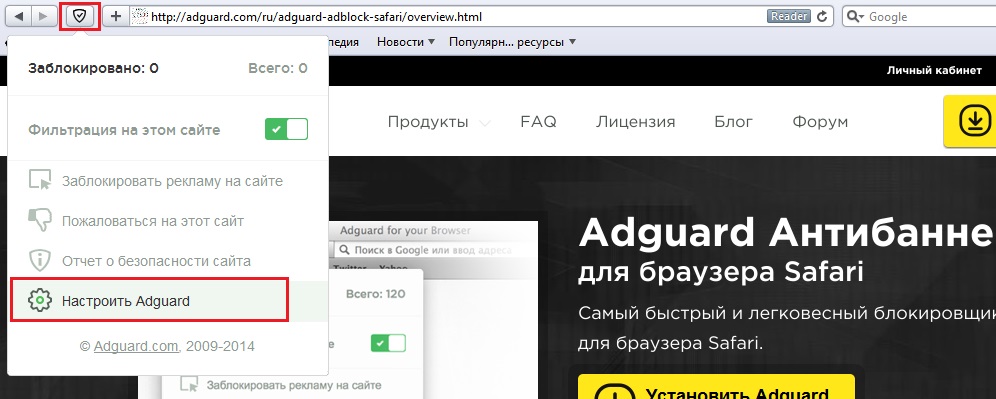
Wenn die Schaltflächen grün leuchten, belassen wir sie standardmäßig und aktivieren sie in der Anti-Phishing-Funktion. “ Schutz vor Phishing und bösartigen Websites”.
Jetzt weißt du es wie installiere ich die Adguard-Erweiterung für moderne Browser? und Sie können ohne Werbung sicher arbeiten. Ich glaube, ich habe Sie überzeugt, dass dies eine würdige Erweiterung ist, die Aufmerksamkeit erfordert, nicht einmal würdig, aber das Beste.
Da ich ein Fan von Sitzen auf YouTube und ein paar anderen Videodiensten bin, hat mich Werbung nur gestört, und mit Hilfe der Erweiterung kann ich sie jetzt genießen. Ja, und im Allgemeinen gibt es viele interessante Websites, aber Werbung kann völlig dunkel sein, so dass Sie irgendwie raus müssen.
Wer hat diese Beilage nicht verwendet und nachdem ich den Artikel gelesen habe, habe ich sie probiert und in die Kommentare geschrieben, wie es Ihnen gefallen hat oder nicht?
Warum haben die regulären Internet-Popups nicht wütend gemacht? Dabei geht es natürlich nicht um die halb überfluteten geschwollenen Fensterrahmen, sondern um die sogenannten Pop-up-Fenster - Werbebanner und Benachrichtigungen, die mit oder ohne Grund auf dem Display erscheinen.
Ein besonderes Ärgernis ist immer, dass zwanghafte Werbung oft keine nützlichen Informationen enthält und nur dazu gedacht ist, den Benutzer auf eine bestimmte Website zu locken und so seinen Ruf als Verhaltensverbesserer zu verbessern. Popups werden auch von Betrügern aller Art verwendet, von Finanzbetrügern bis hin zu Ressourcenbesitzern der Kategorie 18+.
Die Taste F5 und Anwendungen wie Adblock dienten lange Zeit als Hauptmittel gegen aufdringliche Werbung. Aber Banner mechanisch loszuwerden war alles andere als immer möglich - manchmal mussten sie sogar den Computer neu starten. Und Anwendungen sind in der Regel auf einen bestimmten Internet Explorer „zugeschnitten“ und funktionieren mit anderen Browsern nicht ordnungsgemäß.
Heute steht den Nutzern ein universeller "Killer" für aufdringliche Werbung zur Verfügung, der bei allen Dirigenten funktioniert, einschließlich Yandex. Adblocker für Yandex-Browser Adguard genannt und zeichnet sich nicht nur durch seine Vielseitigkeit aus, sondern auch durch das Vorhandensein zusätzlicher Optionen, die dazu beitragen, die Sicherheit des Internetsurfens zu gewährleisten.
Wie lade ich die Adguard-App herunter?
Laden Sie den Adblock für Yandex herunter einfach genug, obwohl es einige Zeit dauern kann. Eigentlich befindet sich der große gelbe Download-Button ganz am Anfang homepage Beschreibungsseite Yandex Adblock Browser. Das automatische Herunterladen der Anwendung beginnt sofort nach dem Drücken der Taste. Wenn jedoch plötzlich ein Fehler aufgetreten ist, können Sie den direkten Link zu verwenden Adblock für Yandex-Browser. Zu Beginn des Downloads müssen Sie den Nutzungsbedingungen der Lizenz zustimmen. Besonders akribische Benutzer können den Text der Lizenzvereinbarung lesen, in dem die Funktionsweise erläutert wird adblocker für Yandex-Browser und welche Rechte und Pflichten der Besitz einer Lizenz bietet. Übrigens anti-Werbung für Yandex-Browser absolut kostenlos.
Vorsicht vor Raubkopien!
Echte Version adblock für Yandex-Browser Derzeit nur auf der offiziellen Adguard-Entwicklerseite verfügbar. Alle anderen Versionen sind veraltet oder raubkopiert und die Autoren des Programms sind nicht für ihre Sicherheit verantwortlich. Mit der offiziellen Version der Anwendung können sich Benutzer auf den fortlaufenden technischen Support verlassen und sicher sein, dass dies der Fall ist anti-Werbung auf Yandex-Browser wird sie unter keinen Umständen im Stich lassen.
Nachdem der Benutzer den Lizenzbedingungen zugestimmt hat, kann er die Einstellungen auswählen adblock Yandex Standardmäßig oder manuell einstellen. Im letzteren Fall muss er drei Dinge auswählen:
anwendungssprache
tiefe und Art der Filtration;
zusätzliche Anti-Phishing- und Anti-Tracking-Funktionen von adblock Yandex-Browser.
Was kann gesperrt werden?
Mit Filtertiefe ist gemeint, ob der Benutzer benötigt Yandex-Browser-Werbeblocker, oder er möchte seinen Internet-Speicherplatz für unerwünschte Gäste maximieren. Im zweiten Fall können Sie mit der Adguard-Erweiterung die Freigabe-Schaltflächen von sozialen Netzwerken und Ressourcenanzeigen von Drittanbietern deaktivieren, mit denen Benutzeraktionen im Internet aufgezeichnet werden.
Nützliche und schädliche Werbung
Übrigens klug adblock Yandex-Browser unterteilt Online-Werbung auf subtile Weise in böswillige und nützliche. Er hält sinnvolle kontextbezogene Werbung für strikt moderiert. suchmaschinen. Schaffen anti-Banner für Yandex-BrowserDie Entwickler waren der Ansicht, dass nachgewiesene Banner und kontextbezogene Links den Kunden nicht zu einer eindeutig zweifelhaften Ressource führen und für ihn nützlich sein könnten. Adguard löscht keine kontextbezogene Werbung.
Schädlingsbekämpfung
Anti-Phishing- und Anti-Tracking-Blockierungen sowie die Möglichkeit der Kindersicherung sind wichtige Vorteile anti-Werbung im Yandex-Browser im Vergleich zu der regulären Adblock-Anwendung. Beim Löschen verdächtiger Websites verwendet Adguard Blacklists mehrerer Zensorressourcen gleichzeitig, z. B. Google Safebrowsing, Yandex Safebrowsing und Web of Trust (WOT). Adblock Yandex-Browser - Es ist kein Antivirus und schützt Sie nicht vor einer Infektion durch einen heimtückischen Trojaner. Es ist jedoch durchaus in der Lage, Sie vor Inhalten zu schützen, die im Internet einen schlechten Ruf haben. Die elterliche Kontrolle wird übrigens häufig nicht nur in Familien, sondern auch in einzelnen Ämtern benötigt.
Wie melde ich mich bei Adguard an?
Nachdem Yandex Adblock Browser Auf die Festplatte heruntergeladen, wird das Symbol standardmäßig in der oberen rechten Ecke neben dem Download-Pfeil angezeigt. Um die Anwendung aufzurufen, um Einstellungen zu ändern oder Statistiken abzurufen, klicken Sie einfach auf das Symbol und genießen Sie alle Funktionen der Adguard-Anwendung. Natürlich können Sie über das Task-Menü in die Anwendung gelangen.
[: RU] Bequem im Dauereinsatz und intuitiv Yandex.Browser ist beliebt bei aktiven Nutzern des World Wide Web in Russland. Dieses Programm bietet eine Liste der empfohlenen Ergänzungen, mit denen seine Arbeit am effektivsten wird. Wenn Sie Werbung in Yandex entfernen möchten, verwenden Sie die Erweiterung für den Adguard-Anzeigenblock. Dieses Programm wird auch von den Erstellern des Browsers zur Installation empfohlen.
Hauptmerkmale von Adguard
Adblock for Yandex oder die Adguard-Erweiterung blockieren alle Arten von Werbung im Internet. Mit diesem Programm werden alle Ressourcen voller Werbung mit unangemessenem Inhalt ohne dieses Material heruntergeladen. Das heißt, Sie lösen effektiv die Frage, wie Anzeigen in Yandex.Browser entfernt werden, und die Arbeit damit wird ideal. Wenn Sie darüber nachdenken, Yandex-Anzeigen für immer zu entfernen, installieren Sie Adguard, ein Programm, das Banner, Videoanzeigen und Popups in Yandex.Browser entfernt und die Sicherheit für Internetnutzer überwacht.
Zu den Hauptfunktionen des Programms gehören:
- anti-Tracking;
- anti-Banner;
- antiphishing.
Ein wichtiger Vorteil des Programms gegenüber dem üblichen und bekannten Adblock für Yandex.Browser ist der geringere Speicherverbrauch. Adguard ist eine Art verbesserter Adblock für Yandex mit einer intuitiven Benutzeroberfläche.
Die Konfiguration von Adguard (Adblock für Yandex.Browser) ist sehr einfach. Sie müssen den Schalter auf der Registerkarte "Add-Ons" verwenden. Das Ergebnis wird Ihnen sicherlich gefallen. Sie können Anzeigen sowohl in Yandex als auch in deaktivieren soziale Netzwerke und auf YouTube. Bei Bedarf kann die Werbeblockierung in Yandex.Browser manuell durchgeführt werden. Verwenden Sie dazu das Spezialwerkzeug "Anzeigen auf der Website blockieren". Wenn Ihr Yandex.Browser mit Werbung geöffnet wird, ist Adguard die perfekte Lösung für das Problem.
Wie kann die Computersicherheit in schwierigen Zeiten gewährleistet werden?
Banner und Werbung in Yandex: Der Browser verlangsamt das Laden von Seiten und verhindert, dass der Benutzer arbeitet. Darüber hinaus können betrügerische Websites und Dateien unter den Bedrohungen identifiziert werden. Dies schließt auch Popup-Anzeigen in Yandex.Browser ein. Mit Adguard können Sie jede Art von Bedrohung schnell und effektiv beseitigen. Das Programm wird ständig aktualisiert und bietet daher einen hochwertigen Schutz. Mit dieser Erweiterung erfahren Sie nicht nur, wie Sie Anzeigen im Yandex-Browser entfernen, sondern auch, wie Sie ohne Online-Tracking-Tracking-Systeme sicher im Internet surfen.
Während der Arbeit im Internet können Sie mit einem Werbeblocker für Yandex.Browser die Sicherheitsstufe einer Ressource manuell überprüfen. Wenn eine Virenbedrohung auftritt oder Sie vor der Frage stehen, wie Popups in Yandex.Browser entfernt werden können, konfigurieren Sie das Programm und befolgen Sie die auf dem Bildschirm angezeigten Warnungen. In diesem Fall sollte das Anti-Banner in Verbindung mit einem zuverlässigen Antivirenprogramm verwendet werden.
Adguard Anti-Banner-Funktionen in Yandex-Browser
Experten empfehlen allen Nutzern, die wissen möchten, wie Anzeigen in Yandex.Browser deaktiviert werden, eine Erweiterung für den Adguard-Anzeigenblock. Dieses Programm bietet zahlreiche Möglichkeiten, um Videoanzeigen, blinkende Banner, Popup-Anzeigen sowie animierte Anzeigen zu entfernen. Antibanner bietet nicht nur eine Antwort auf die Frage, wie Anzeigen im Yandex-Browser entfernt werden können, sondern ermöglicht es Ihnen auch, den Internetverkehr zu sparen. Dies erklärt sich aus der Tatsache, dass die Geschwindigkeit der Internetverbindung nicht durch das Herunterladen unnötiger Werbeelemente verschwendet wird.
Antibanner bietet zuverlässigen Schutz der persönlichen Daten des Benutzers im Internet. Die Aktivitäten bekannter Tracking-Programme werden automatisch gesperrt.
Zusammen mit dem Adguard-Blocker können Sie sich und Ihren Lieben die sicherste und angenehmste Zeit im Internet garantieren. Besonders nützlich dieses Programm richtet sich an Eltern, die genau überwachen, welche Informationen ihr Kind aus dem Internet erhält.
Unsere Browsererweiterungen sind völlig kostenlos. Jedoch vollversion Es gibt eine Reihe von Vorteilen:
- Adguard für Windows funktioniert in allen Browsern, einschließlich Internet Explorer oder Maxthon, gleich gut.
- Der Filterprozess selbst wurde verbessert. Browsererweiterungen werden vom Browser selbst begrenzt, während das Programm die Seite vor dem Laden in den Browser filtert, was eine hohe Geschwindigkeit und Zuverlässigkeit gewährleistet.
- Schützt vor Virenangriffen: Browsererweiterungen scannen aufgrund von Einschränkungen nur einen Teil der heruntergeladenen Objekte und verhindern deren Laden nicht. Adguard for Windows überprüft wiederum alle herunterladbaren Objekte, bevor sie in den Browser heruntergeladen werden.
- Die Windows-Version warnt Sie vor potenziell gefährlichen Websites, basierend auf den verfügbaren Daten in unserer Datenbank.
- In der Windows-Version können Sie Ihr Kind vor den negativen Auswirkungen des Internets schützen, indem Sie die Kindersicherung nach Belieben einrichten.
- Höhere Priorität im technischen Support. Wir antworten auf alle Ihre Nachrichten, aber Nachrichten von Benutzern der Browser-Erweiterung werden zuletzt verarbeitet.
- Wenn Sie die Windows-Version verwenden, werden Sie von Adguard gewarnt, wenn Sie eine Site aufrufen, die nach Ansicht der Internetbenutzer einen schlechten Ruf hat.
Kann ich die Browser-Erweiterung mit Adguard für Windows verwenden?
Ja, Sie können die Browser-Erweiterung mit dem Programm für Ihr Betriebssystem verwenden. In diesem Fall wird die Erweiterung sein durchführen Funktionen des Adguard-Assistenten:
Schützt Adguard meinen Computer vor Viren?
Unser Anti-Phishing-Filter enthält derzeit mehr als 1.500.000 Schad- und Phishing-Websites, und diese Zahl nimmt ständig zu. Für fortgeschrittene Benutzer ist das Anti-Phishing-Modul ausreichend, um eine Infektion Ihres Computers zu vermeiden.
Aber Adguard kann nur vor Gefahren warnen:

Um Ihren Computer vor Viren zu schützen, ist es immer noch besser, ein Virenschutzprogramm zu verwenden.




